大白菜pe装机工具安装方法
- 时间:2022年12月26日 12:12:15 来源:魔法猪系统重装大师官网 人气:7251
通过u盘pe启动盘安装系统可以有效解决很多系统故障问题,不过很多新手用户不知道u盘pe怎么装系统?我们可以借助大白菜pe装机工具实现,下面小编就教下大家大白菜pe装机工具安装系统教程。
工具/原料:
系统版本:Windows 10
品牌型号:联想IdeaPad 710S-13ISK-IFI
软件版本:大白菜装机软件
方法/步骤:
1、大白菜pe装机怎么操作呢?首先在电脑下载安装大白菜装机工具,并制作一个大白菜U盘启动盘,U盘制作完成后,查询该电脑型号的U盘启动快捷键。接着重启电脑,在重启电脑的过程中不断地按下快捷键,稍后电脑会显示启动项设置,这时我们将U盘作为第一启动项即可。
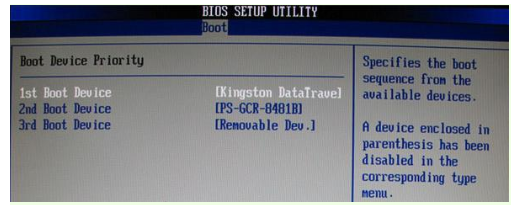
2、然后进入大白菜pe界面,一般选择“启动Win10 X64 PE
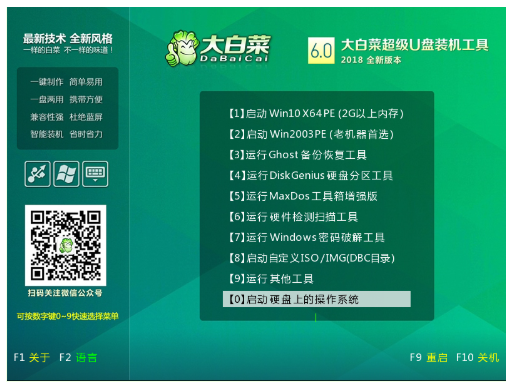
3、然后打开大白菜一键重装后,选择在线系统下载。
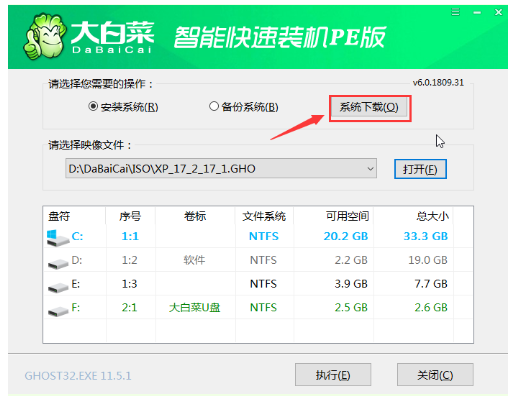
4、在弹出的窗口中选择所需安装的系统版本,点击“安装此系统”。
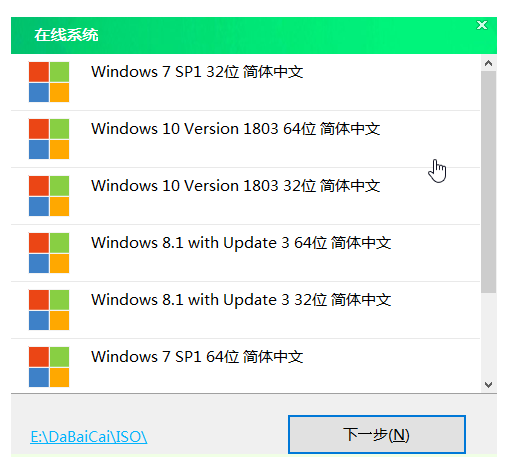
5、系统下载好后,提示是否安装,点击“立即安装”。
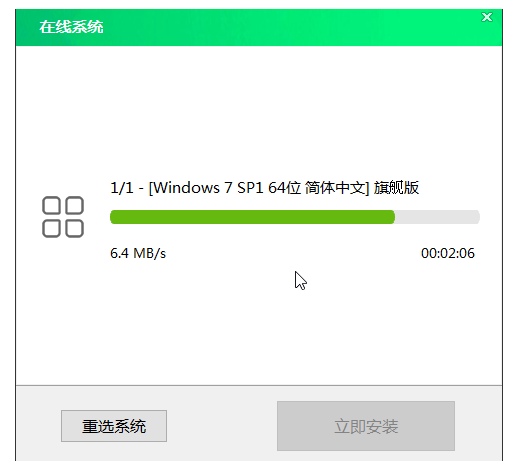
6、安装完成提示重启,请先拔掉U盘再重启电脑。
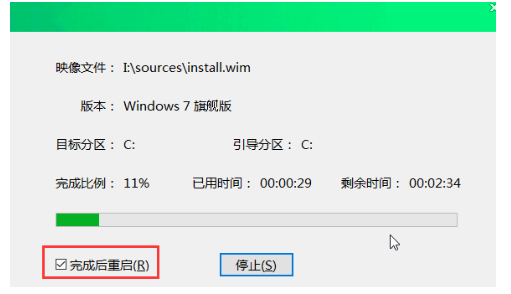
7、在弹出的窗口中默认选项点击“是”。
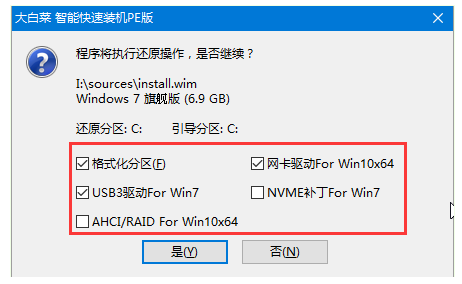
8、系统下载并安装完成后,重启电脑,会进行系统的部署,耐心等待。
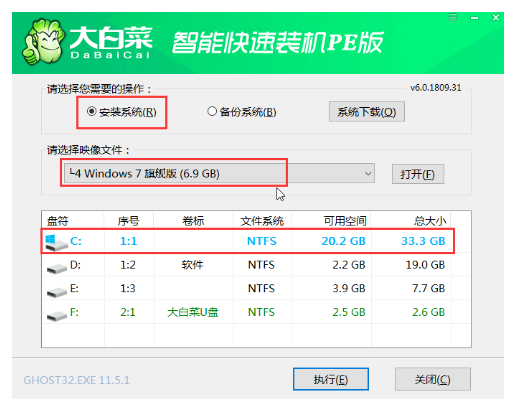
总结
以上就是大白菜pe装机工具安装教程的具体操作步骤了,是不是很简单呢,希望对有需要的小伙伴们有所帮助。
大白菜pe,大白菜pe装机,u盘pe怎么装系统
上一篇:如何用u盘重装系统win7步骤演示
下一篇:电脑重装系统下载到U盘的操作步骤









